
- Lejupielādējiet Restoro datoru labošanas rīku kas nāk ar patentēto tehnoloģiju (patents pieejams šeit).
- Klikšķis Sāciet skenēšanu lai atrastu Windows problēmas, kas varētu izraisīt problēmas ar datoru.
- Klikšķis Labot visu lai novērstu problēmas, kas ietekmē datora drošību un veiktspēju
- Restoro ir lejupielādējis 0 lasītāji šomēnes.
Jums ir tukša vieta cietais disks ir svarīga, ja vēlaties, lai jūsu dators darbotos nevainojami. Viens no vienkāršākajiem veidiem, kā iegūt tukšu vietu, ir izmantot Diska tīrīšana, bet daži Windows 10 lietotāji ziņoja, ka viņu datorā trūkst pogas Diska tīrīšana.
Windows 10 pazuda diska tīrīšanas poga
Labot - diska tīrīšanas pogai trūkst Windows 10
1. risinājums - mainiet atkritnes iestatījumus
Diska tīrīšana un Atkritne ir cieši savienoti, un, ja cietā diska īpašībās trūkst pogas Diska tīrīšana, visticamāk, tas notiek atkritnes iestatījumu dēļ. Šķiet, ka jūs varat konfigurēt atkritni, lai neatgriezeniski izdzēstu failus, vispirms tos nenosūtot uz atkritni.
Ieslēdzot šo funkciju, diska tīrīšanas poga pazudīs, taču to varēsit atgūt, veicot šīs vienkāršās darbības:
- Atrodiet Atkritne uz darbvirsmas un ar peles labo pogu noklikšķiniet uz tā. Izvēlieties Rekvizīti no izvēlnes.
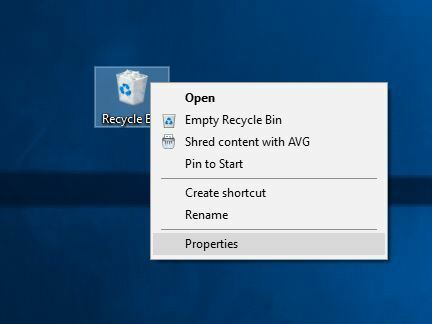
- Kad Rekvizīti atveras logs, atlasiet Pielāgots izmērs iekšā Atlasītās vietas iestatījumi sadaļā.
- Klikšķis Piesakies un labi lai saglabātu izmaiņas.
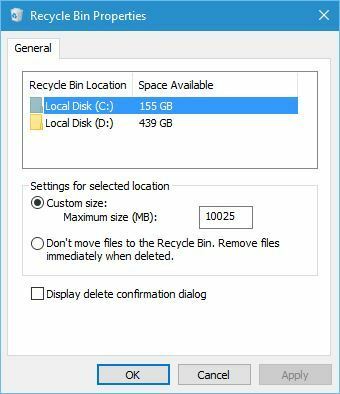
Pēc tam diska rekvizītu sadaļā atkal vajadzētu parādīties pogai Diska tīrīšana.
2. risinājums - pārbaudiet savu reģistru
Dažreiz diska tīrīšanas poga var pazust reģistra bojājumu dēļ, tāpēc jums būs manuāli jāmaina reģistrs. Ja neesat piesardzīgs, reģistra maiņa var izraisīt sistēmas nestabilitāti, tāpēc iesakām vispirms izveidot reģistra dublējumu. Lai rediģētu reģistru, rīkojieties šādi:
- Nospiediet Windows atslēga + R un ievadiet regedit. Nospiediet Enter vai noklikšķiniet labi.
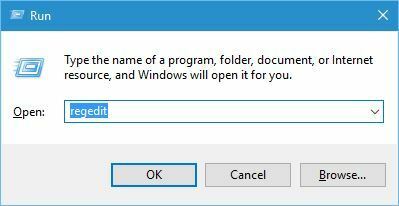
- Kad Reģistra redaktors atveras, dodieties uz HKEY_LOCAL_MACHINE \ SOFTWARE \ Microsoft \ Windows \ CurrentVersion \ Explorer \ MyComputer kreisajā rūtī.
- Meklēt cleanuppath taustiņu. Ja šī atslēga nav pieejama, jums tā būs jāizveido, ar peles labo pogu noklikšķinot uz Mans dators taustiņu un izvēloties Jauns> Atslēga. Enter cleanuppath kā jaunās atslēgas nosaukumu.
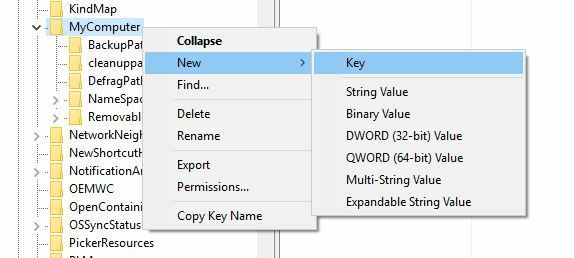
- Iet uz cleanuppath taustiņu un meklējiet (Noklusējums) vērtība. Veiciet dubultklikšķi uz tā, lai atvērtu tā īpašības.
- Kad tiek atvērts logs Rekvizīti, ievadiet % SystemRoot% \ System32 \ cleanmgr.exe / D% c iekšā Vērtības dati noklikšķiniet un noklikšķiniet uz labi.
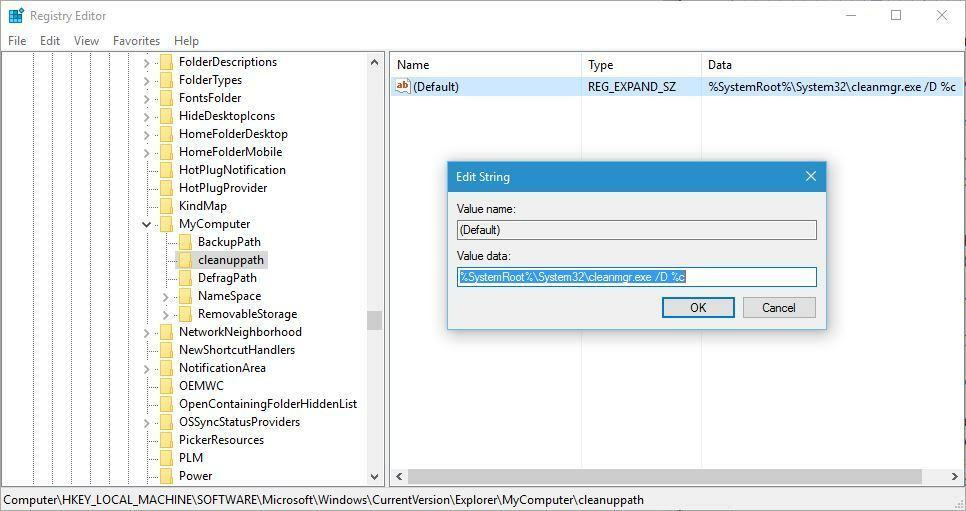
- Aizvērt Reģistra redaktors.
Pēc šīs vērtības mainīšanas reģistrā atkal jāparādās pogai Diska tīrīšana.
- LASI ARĪ: Labojums: Windows 10 nevar instalēt šajā diskā
3. risinājums - noņemiet programmatūru Atjaunot
Lietotāji ziņoja, ka šī kļūda sāka rasties pēc programmatūras Undelete Professional Edition instalēšanas. Šis rīks ir paredzēts, lai noņemtu jūsu atkritni un aizstātu to ar savu atkritni, kas lietotājiem ļauj atjaunot izdzēstos failus.
Palaidiet sistēmas skenēšanu, lai atklātu iespējamās kļūdas

Lejupielādējiet Restoro
Datora labošanas rīks

Klikšķis Sāciet skenēšanu lai atrastu Windows problēmas.

Klikšķis Labot visu lai novērstu problēmas ar patentēto tehnoloģiju.
Palaidiet datora skenēšanu ar Restoro Repair Tool, lai atrastu kļūdas, kas izraisa drošības problēmas un palēninājumus. Pēc skenēšanas pabeigšanas labošanas process bojātos failus aizstās ar svaigiem Windows failiem un komponentiem.
Lai gan tas izklausās neticami noderīgi, šī lietojumprogramma var traucēt diska tīrīšanu un izraisīt diska tīrīšanas pogas pazušanu. Ja datorā rodas šī problēma, iesakām atinstalēt programmatūru Atjaunot, lai atjaunotu sākotnējo atkritnes un diska tīrīšanas pogu.
Paturiet prātā, ka arī citi rīki, kas aizstāj jūsu atkritni, var izraisīt šo kļūdu, tāpēc noteikti atinstalējiet tos.
4. risinājums - ieslēdziet lietotāja konta kontroli
Lietotāja konta kontrole ir noderīga funkcija, kas informē jūs ikreiz, kad jūs vai kāda lietojumprogramma mēģina veikt nepieciešamās sistēmas izmaiņas administrators privilēģijas. Kaut arī lietotāja konta kontroles funkcija ir noderīga, dažreiz tā var būt kaitinoša, un daudzi lietotāji izvēlas šo funkciju izslēgt.
Šķiet, ka šīs funkcijas izslēgšana dažiem lietotājiem arī atspējo pogu Diska tīrīšana. Lai novērstu šo problēmu, jums atkal jāieslēdz lietotāja konta kontrole, veicot šīs darbības:
- Nospiediet Windows atslēga + S un ievadiet lietotāju konti. Atlasiet Lietotāju konti no izvēlnes.
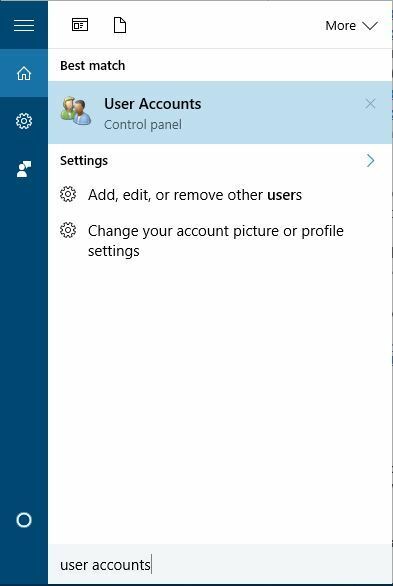
- Kad Lietotāju konti atveras logs, atlasiet Mainīt lietotāja konta kontroles iestatījumus opcija.
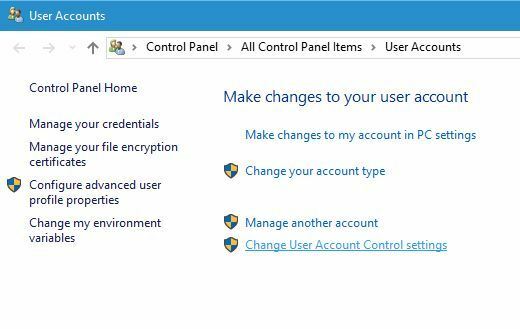
- Pārvietojiet slīdni uz augšu. Jūs pat varat to iestatīt uz Vienmēr paziņojiet ja vēlaties maksimālu drošību, bet varat izmantot arī noklusējuma iestatījumu. Klikšķis labi lai saglabātu izmaiņas.
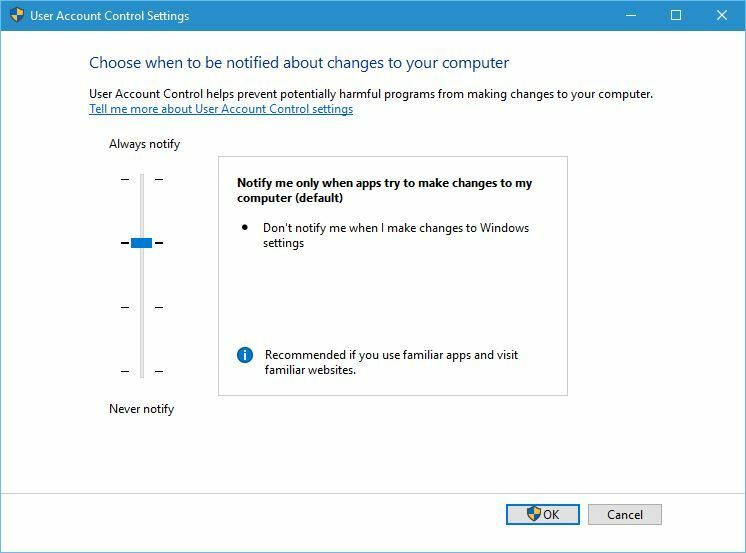
- Restartēt datorā.
Pēc datora restartēšanas tiks ieslēgta lietotāja konta kontrole, un atkal vajadzētu parādīties pogai Diska tīrīšana.
5. risinājums - sāciet diska tīrīšanu manuāli
Ja neviens no šiem risinājumiem nedarbojas, vienmēr varat sākt diska tīrīšanu manuāli. Lai to izdarītu, rīkojieties šādi:
- Nospiediet Windows atslēga + R lai atvērtu dialoglodziņu Palaist un ievadītu cleanmgr.exe. Nospiediet Enter vai noklikšķiniet labi.
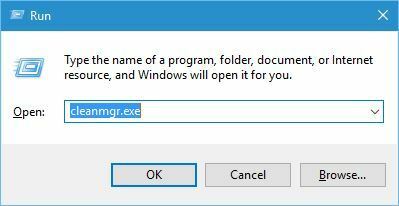
-
Diska tīrīšana tagad tiks sākta lietderība.
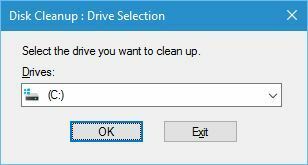
Vēl viens veids, kā sākt diska tīrīšanu, ir izmantot Meklēt bārs. Lai to izdarītu, rīkojieties šādi:
- Nospiediet Windows atslēga + S.
- Enter diska tīrīšana un atlasiet Diska tīrīšana no izvēlnes.
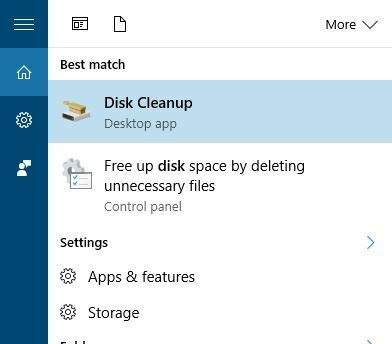
Trūkst pogas Diska tīrīšana var būt neliela problēma, taču to var viegli novērst, izmantojot kādu no mūsu risinājumiem. Ja neviens no mūsu risinājumiem jums nedarbojas, jūs vienmēr varat sākt diska tīrīšanu manuāli.
LASI ARĪ:
- Mēs atbildam: Kas ir diska attēls un kā to izmantot?
- Labojums: Windows 10 gadadienas atjaunināšana izraisa 100% diska izmantošanu
- Labojums: Jubilejas atjaunināšanai nav pietiekami daudz vietas diskā
- Ko darīt, ja diska lietošana ilgstoši paliek 100%
- Labojums: Diska defragmentētājs nedarbosies sistēmā Windows 10
 Vai jums joprojām ir problēmas?Labojiet tos ar šo rīku:
Vai jums joprojām ir problēmas?Labojiet tos ar šo rīku:
- Lejupielādējiet šo datora labošanas rīku novērtēts kā lielisks vietnē TrustPilot.com (lejupielāde sākas šajā lapā).
- Klikšķis Sāciet skenēšanu lai atrastu Windows problēmas, kas varētu izraisīt problēmas ar datoru.
- Klikšķis Labot visu lai novērstu problēmas ar patentēto tehnoloģiju (Ekskluzīva atlaide mūsu lasītājiem).
Restoro ir lejupielādējis 0 lasītāji šomēnes.


